'>

ผู้เล่น Call of Duty: Black Ops 4 หลายคนรายงานว่าเกมของพวกเขาล่มหรือค้างบนพีซี นี่มันน่ารำคาญ แต่ไม่ต้องกังวล คุณสามารถแก้ไข ปัญหาการขัดข้องของ Black Ops 4 บนพีซี
ทำไม Black Ops 4 ถึงพัง
โดยทั่วไปวิดีโอเกมของคุณขัดข้องเนื่องจากปัญหาฮาร์ดแวร์เช่นปัญหาการ์ดแสดงผลของคุณ ดังนั้นตรวจสอบให้แน่ใจว่าพีซีของคุณมีคุณสมบัติตรงตามข้อกำหนดขั้นต่ำในการเล่นเกม บางครั้งเกมของคุณอาจขัดข้องหากเกมของคุณมีปัญหาเรื่องบั๊กหรือการตั้งค่าที่ไม่เหมาะสม
แม้ว่าจะยากที่จะแก้ไขสาเหตุของปัญหาการขัดข้องของเกม แต่มีวิธีแก้ปัญหาในการแก้ไขปัญหาการขัดข้องของ Black Ops 4
วิธีแก้ไข Black Ops 4 ล่ม
นี่คือวิธีแก้ไข Call of Duty: Black Ops 4 ล่ม คุณไม่จำเป็นต้องลองทั้งหมด เพียงแค่ทำตามรายการจนกว่าทุกอย่างจะกลับมาทำงานอีกครั้ง
- หยุดการโอเวอร์คล็อก CPU ของคุณ
- ติดตั้งแพทช์ล่าสุด
- อัปเดตไดรเวอร์การ์ดแสดงผลของคุณ
- สแกนและซ่อมแซมเกมของคุณ
- ตรวจสอบการตั้งค่ากราฟิกในเกมของคุณ
แก้ไข 1: หยุดโอเวอร์คล็อก CPU ของคุณ
การโอเวอร์คล็อกหมายถึงการตั้งค่า CPU และหน่วยความจำของคุณให้ทำงานด้วยความเร็วที่สูงกว่าระดับความเร็วอย่างเป็นทางการ โปรเซสเซอร์เกือบทั้งหมดมาพร้อมกับระดับความเร็ว
คุณอาจเพิ่มความถี่สัญญาณนาฬิกาของ GPU เพื่อให้ทำงานได้เร็วขึ้นและปรับปรุงประสิทธิภาพของเกม แต่บางครั้งสิ่งนี้อาจทำลายเสถียรภาพของเกมได้ หาก Call of Duty: Black Ops 4 เริ่มขัดข้องหลังจากที่คุณโอเวอร์คล็อก GPU คุณสามารถลองลดระดับกลับเป็นค่าเริ่มต้น ซึ่งอาจเพียงพอที่จะป้องกันหรือลดปัญหาข้อขัดข้องที่คุณพบได้
แก้ไข 2: ติดตั้งแพทช์ล่าสุด
เนื่องจากปัญหาทางเทคนิคหลายอย่างสามารถแก้ไขได้ด้วยการรีสตาร์ทจึงไม่ต้องยุ่งยากในการรีสตาร์ทคอมพิวเตอร์และเกมของคุณ บ่อยครั้งสิ่งนี้เพียงพอที่จะแก้ไขข้อผิดพลาด
นักพัฒนาเกมมักจะปล่อยแพตช์เพื่อปรับปรุงเกมและแก้ไขปัญหาต่างๆอยู่เสมอดังนั้นคุณควรตรวจสอบการอัปเดตเกมของคุณ จากนั้นติดตั้งโปรแกรมแก้ไขล่าสุดเพื่อให้ทันสมัยอยู่เสมอ วิธีนี้สามารถแก้ไขปัญหาบางอย่างเช่นการขัดข้องของ Black Ops 4
แก้ไข 3: อัปเดตไดรเวอร์การ์ดแสดงผลของคุณ
เกมของคุณอาจหยุดทำงานหากคุณใช้ไดรเวอร์อุปกรณ์ที่ไม่ถูกต้องซึ่งล้าสมัย คุณควรอัปเดตไดรเวอร์ทั้งหมดบนคอมพิวเตอร์ของคุณและดูว่าสามารถแก้ไขปัญหาของคุณได้หรือไม่
คุณสามารถอัปเดตไดรเวอร์ของคุณด้วยตนเองหรือโดยอัตโนมัติ กระบวนการด้วยตนเองนั้นใช้เวลานานมีเทคนิคและมีความเสี่ยงดังนั้นเราจะไม่กล่าวถึงในที่นี้ เราไม่แนะนำให้ทำเว้นแต่คุณจะมีความรู้ด้านคอมพิวเตอร์เป็นอย่างดี
ในทางกลับกันการอัปเดตไดรเวอร์ของคุณโดยอัตโนมัตินั้นง่ายมาก เพียงแค่ติดตั้งและเรียกใช้ ไดรเวอร์ง่าย และจะค้นหาอุปกรณ์ทั้งหมดบนพีซีของคุณที่ต้องการไดรเวอร์ใหม่โดยอัตโนมัติและติดตั้งให้คุณ วิธีการใช้งานมีดังนี้
1) ดาวน์โหลด และติดตั้ง Driver Easy
2) เรียกใช้ Driver Easy แล้วคลิกไฟล์ ตรวจเดี๋ยวนี้ ปุ่ม. Driver Easy จะสแกนคอมพิวเตอร์ของคุณและตรวจหาไดรเวอร์ที่มีปัญหา
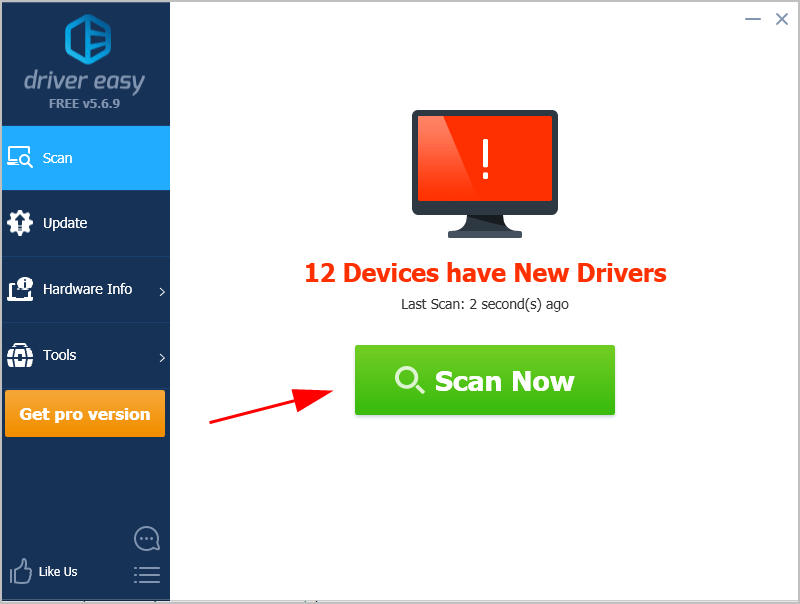
3) คลิกไฟล์ อัปเดต ถัดจากการ์ดแสดงผลของคุณเพื่อดาวน์โหลดไดรเวอร์ล่าสุดและถูกต้องจากนั้นคุณสามารถติดตั้งด้วยตนเองได้
คุณยังสามารถคลิกไฟล์ อัพเดททั้งหมด ที่ด้านล่างขวาเพื่ออัปเดตไดรเวอร์ที่ล้าสมัยหรือขาดหายไปทั้งหมดในคอมพิวเตอร์ของคุณโดยอัตโนมัติ (ต้องใช้ไฟล์ รุ่น Pro - หากคุณยังไม่มีคุณจะได้รับแจ้งให้อัปเกรดเมื่อคุณคลิก อัพเดททั้งหมด ).
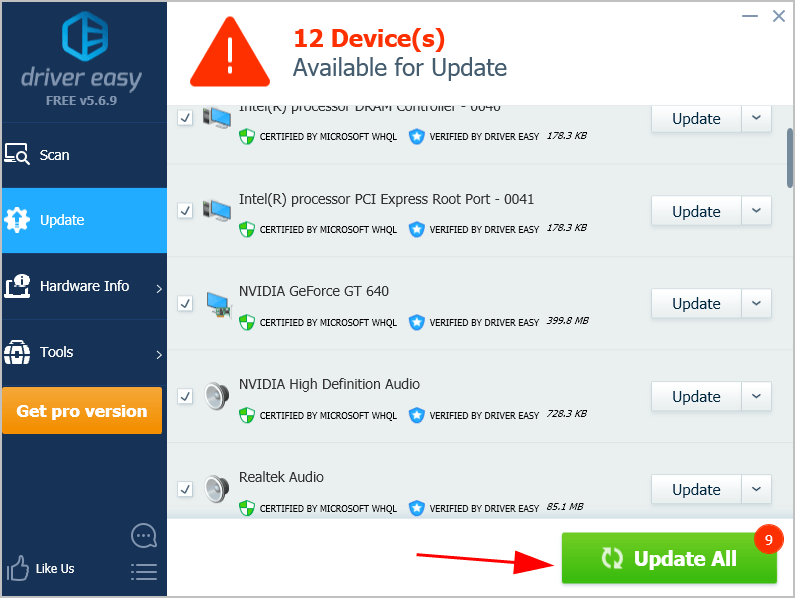
4) รีสตาร์ทคอมพิวเตอร์เพื่อให้มีผล
เรียกใช้ Call of Duty: Black Ops 4 และดูว่าหยุดทำงานหรือไม่
แก้ไข 4: สแกนและซ่อมแซมเกมของคุณ
คุณลักษณะการสแกนและซ่อมแซมในแอปพลิเคชัน Blizzard ช่วยแก้ไขปัญหาการขัดข้องของ Black Ops 4
สิ่งที่คุณต้องทำมีดังนี้
1) เปิดแอป Blizzard ในคอมพิวเตอร์ของคุณ
2) คลิก เกม . คลิก ตัวเลือก ใน Call of Duty: Black Ops 4 และเลือก สแกนและซ่อมแซม .
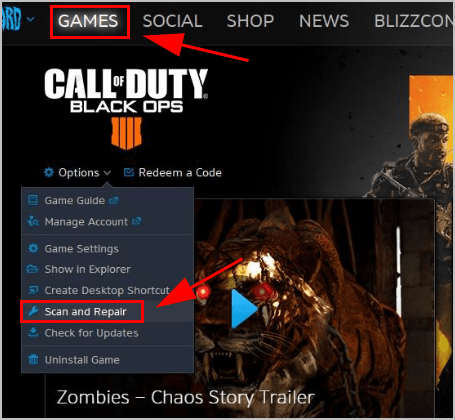
3) ทำตามคำแนะนำบนหน้าจอเพื่อเสร็จสิ้นกระบวนการ
4) รีสตาร์ทเกมของคุณและดูว่าปัญหาการขัดข้องได้รับการแก้ไขหรือไม่
แก้ไข 5: ตรวจสอบการตั้งค่ากราฟิกในเกมของคุณ
บางครั้งการตั้งค่ากราฟิกสูงใน Black Ops 4 อาจทำให้เกิดปัญหาเช่นการขัดข้องโดยเฉพาะอย่างยิ่งเมื่อฮาร์ดแวร์ของคุณไม่ตรงตามการตั้งค่า ดังนั้นคุณควรตรวจสอบ Black Ops 4 ในคอมพิวเตอร์ของคุณและตรวจสอบให้แน่ใจว่าได้ตั้งค่าไว้ต่ำแล้ว
คุณอาจต้องตรวจสอบการตั้งค่าสองอย่างโดยเฉพาะ:
- ปิดการใช้งาน V-Sync .
- ลองเล่นเกมของคุณใน โหมดหน้าต่าง .
แค่นั้นแหละ. หวังว่าโพสต์นี้จะแก้ไขได้ Black Ops 4 ล่ม สำหรับคุณ.






![[แก้ไขแล้ว] OBS Dropping Frames – 2021 Tips](https://letmeknow.ch/img/technical-tips/71/obs-dropping-frames-2021-tips.jpg)